S predvoleným nastavením neumožňuje Microsoft Edge používať rozšírenia v režime InPrivate. Je to preto, že režim InPrivate je určený na prehliadanie webu bez toho, aby zanechal prehliadanie údajov, a Edge nemôže zaručiť, že rozšírenia nebudú zhromažďovať údaje.
Ak ale často používate režim InPrivate v Edge a chcete používať jedno alebo viac rozšírení v režime InPrivate, môžete nakonfigurovať prehliadač Edge tak, aby povolil rozšírenia, ktoré chcete používať v režime InPrivate.
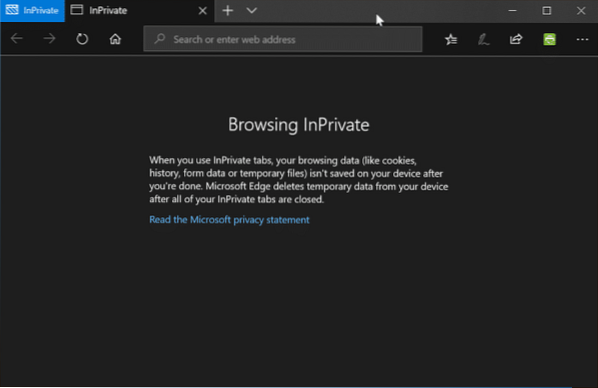
Schopnosť povoliť rozšírenia v režime InPrivate nie je k dispozícii v aktualizácii Windows 10 Fall Creators Update (1709) alebo starších verziách. Ak chcete povoliť rozšírenia v režime InPrivate, musíte mať nainštalovaný Windows 10. apríla 2018 Update (verzia 1803) alebo novší.
V tomto režime môžete povoliť iba rozšírenia, ktoré používate v režime InPrivate.
Povoľte rozšírenia pre režim InPrivate v Edge
Týmto spôsobom povolíte rozšírenia v režime InPrivate v Edge.
Krok 1: Otvorte prehliadač Edge. Kliknite na ikonu tri ikonu bodky a potom kliknite na Prípony zobraziť všetky nainštalované prípony.
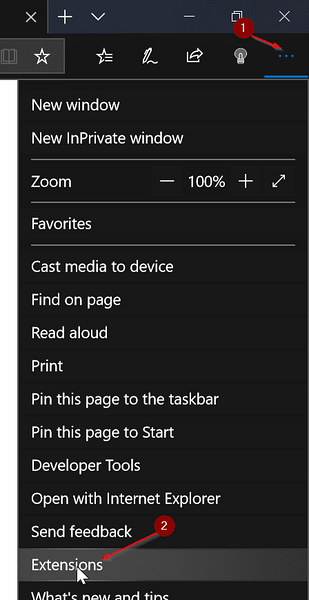
Krok 2: Skontrolujte, či je zapnutá prípona, ktorú plánujete použiť v režime InPrivate. Umiestnením kurzora myši na názov prípony, ktorú chcete povoliť v režime InPrivate, sa zobrazí ikona ozubeného kolieska / nastavení. Kliknite na ikonu nastavení / ozubeného kolieska.
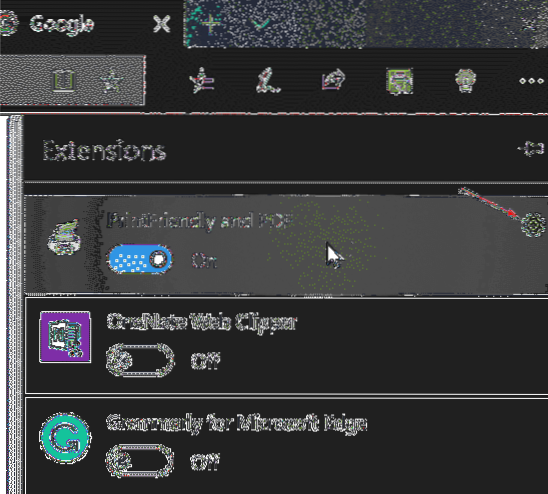
Krok 3: Skontrolujte Povoliť prehliadanie v režime InPrivate možnosť povoliť rozšírenie v režime InPrivate. Ak je možnosť sivá, je to pravdepodobne preto, lebo vybratá prípona je vypnutá. Najskôr zapnite rozšírenie.
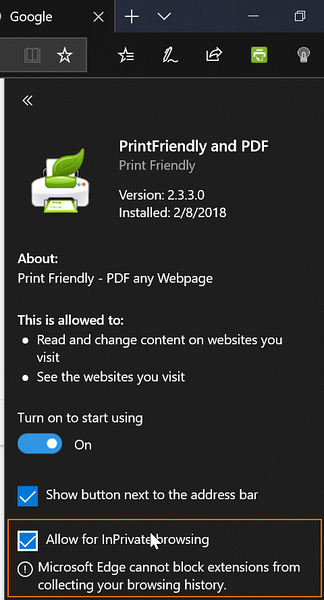
Teraz môžete spustiť Edge v režime InPrivate a skontrolovať, či je povolené rozšírenie k dispozícii v režime InPrivate.
Upozorňujeme, že pri všetkých rozšíreniach, ktoré chcete používať v režime InPrivate, musíte postupovať podľa týchto pokynov.
Tiež by vás mohlo zaujímať, ako resetovať prehliadač Edge a ako opraviť Edge.
 Phenquestions
Phenquestions



